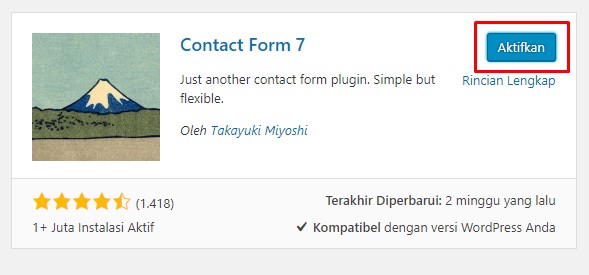Setting contact form 7 di wordpress adalah salah satu plugin yang banyak di gunakan untuk membuat halaman contact person, karena mendukung email imap/pop3,. Adapaun cara settingnya juga membutuhkan plugin bantuan pihak ketiga. Disini akan kami paparkan bagaimana cara membuat contact person menggunakan contact form 7.
Instal plugin Contact Form 7
- Instal plugin contact form 7 kemudian aktifkan. Tunggu sampai proses selesai.

- Selanjutnya menuju menu Contact > contact forms ada samping kiri. Kemudian edit contact form 1. Disana masih menggunakan bahasa inggris, Anda tinggal menggantinya dengan bahasa indonesia seperti kode di bawah ini. Kemudian klik save untuk menyimpan.

<label> Nama lengkap (wajib) [text* nama] </label> <label> Email (wajib) [email* email] </label> <label> Judul [text judul] </label> <label> Pesan (wajib) [textarea* pesan] </label> [submit "Send"]
Tanda bintang merah ( * ) menandakan kolom itu wajib diisi, jika tidak maka tidak wajib diisi.
- Selanjutnya ke menu samping kanannya Mail, Untuk shortcode harus menyesuaikan shortcode yang ada di menu form tadi, lihat gambar di bawah ini.

Keterangan :
- To : Isi dengan email tujuan / email masuk pesan tersebut, boleh menggunakan gmail, yahoo, atau email imap/pop3
- From : Ini harus menggunakan email imap/pop3 berdomain sesuai alamat website Anda, tidak boleh menggunakan gmail, yahoo, atau lain sejenisnya.
- Subject : isi dengan shortcode [judul]
- Additional header : tetap seperi asalnya hanya menambahkan/mengganti shortcode [email] seperi diatasnya.
- Massage body : Hanya shortcode saja yang dirubah.
- Kemudian klik save untuk menyimpan.
Instal plugin WP Mail SMTP
- Kembali lagi ke menu plugin, instal / tambahkan plugin WP Mail SMTP, Kemudian aktifkan pluginnya.

- Selanjutnya menuju menu pengaturan > WP Mail SMTP. Setting seperti gambar berikut

Keterangan :
- From email : Anda samakan dengan email tujuan pesan masuk seperti diatas.
- From name : isi dengan nama Anda
- Mailer : send all wordpress emails via SMTP
- Return Path : Tidak di centang
- Pada SMTP Options setting seperti gambar dibawah ini.
- SMTP host : jika menggunakan SSL encyption gunakan mail.namadomain.com
- SMTP port : 465
- Encyption : Use SSL encryption
- Authentication : Yes: use SMTP Authentication
- Username : isi dengan email IMAP/POP3.
- Password : kata sandi email
- Kemudian klik Save changes untuk menyimpan.

Membuat laman baru Hubungi Kami.
- Langkah selanjutnya membuat laman baru untuk halaman contact form
- Kembali pada menu Contact form 7, copy shortcodenya,

- Buka laman, buat laman baru, kasil judul misalnya dengan hubungi kami, kemudian pastekan di kolom isi. Klik Publis untuk menerbitkan.

Selanjutnya buka halaman hubungi kami itu, isi contact form nya, kemudian kirim/send, Jika sukses maka akan menampilkan Thank you for message, it has been send. Namun jika bertanda merah itu tanda gagal, masih ada kesalahan pasa WP Mail SMTP nya.

Cukup sampai disini, semoga bermanfaat bagi Anda. 🙂